Recycle Bin (thùng rác) là chức năng rất hữu ích trên Windows hay Mac, chứa những dữ liệu bị xóa và cho phép người dùng khôi phục lại những dữ liệu này nếu cần.
Bài viết sau sẽ giúp mang chức năng tương tự lên smartphone của mình, như một cách dự phòng khi xóa nhầm dữ liệu.
Recycle Bin, hay thùng rác, là chức năng rất quen thuộc trên các hệ điều hành máy tính cá nhân như Windows, Mac hay Linux… sẽ chứa các dữ liệu đã bị xóa và cho phép khôi phục lại các dữ liệu này khi cần. Điều này sẽ giúp người dùng đề phòng trường hợp xóa nhầm các dữ liệu quan trọng.
Với nền tảng Android, mỗi khi người dùng xóa một file nào đó, file đó sẽ biến mất hoàn toàn trên thiết bị và không thể khôi phục được. Điều này đồng nghĩa với việc nếu bạn vô ý xóa đi các file quan trọng, bạn sẽ không thể khôi phục lại file đó nếu cần.
Dumpster là ứng dụng miễn phí, sẽ mang tính năng Recycle Bin quen thuộc trên Windows đến với nền tảng Android.
Với ứng dụng này, những dữ liệu đã bị xóa trên smartphone sẽ được chuyển đến chứa trong thùng rác do ứng dụng Dumpster tạo ra và người dùng có thể khôi phục những dữ liệu này nếu cần. Dĩ nhiên, người dùng cũng có thể xóa hết dữ liệu đang có trong “thùng rác” bất cứ lúc nào nếu không còn muốn sử dụng dữ liệu trong đó.
Dumpster được xem như một giải pháp dự phòng cho người dùng Android để không xóa nhầm đi các dữ liệu quan trọng. Đặc biệt ứng dụng này hữu ích trong trường hợp bạn thường xuyên cho con em của mình mượn smartphone và trong quá trình sử dụng, chúng có thể vô tình xóa nhầm đi các dữ liệu quan trọng.
Download ứng dụng miễn phí tại đây hoặc tại đây (tương thích Android 2.3 trở lên).
Sau khi cài đặt, trong lần đầu tiên kích hoạt, ứng dụng sẽ yêu cầu người dùng đồng ý với các điều khoản sử dụng, bạn nhấn nút “Accept” để đồng ý với các điều khoản của ứng dụng.

Bước tiếp theo, Dumpster sẽ cho người dùng lựa chọn những kiểu file sẽ được lưu trữ trong “thùng rác”. Đây là những định dạng file mà khi bạn xóa sẽ không bị biến mất hoàn toàn mà sẽ được lưu trữ trong kho của Dumpster để người dùng có thể khôi phục lại khi cần. Mặc định ứng dụng hỗ trợ hầu hết các định dạng file, từ file văn bản, video, hình ảnh, audio…
Tại mục “Options” bên dưới cho phép bạn thay đổi các thiết lập các tùy chọn của ứng dụng, như đặt mật khẩu để bảo vệ dữ liệu đã bị xóa (Lockscreen), tuy nhiên tính năng này cần phải trả phí mới có thể sử dụng được.
Mục “Auto Clean” cho phép người dùng thiết lập khoảng thời gian để ứng dụng tự động xóa dữ liệu chứa trong thùng rác. Tại đây, bạn có thể chọn “Off” để dữ liệu không tự động xóa, hoặc chọn 1 tuần, 1 tháng hoặc tối đa 3 tháng.
Sau khi hoàn tất các thiết lập, nhấn “Next” để tiếp tục sử dụng ứng dụng.

Tại bước tiếp theo, Dumpster sẽ phân tích các dữ liệu có trên hệ thống để nhận diện những file nào sẽ được chuyển sang vào thùng rác khi người dùng xóa dữ liệu và những file nào sẽ bỏ qua. Sau khi quá trình hoàn tất, “thùng rác” trên thiết bị di động của người dùng sẽ chuyển sang trạng thái sẵn sàng.
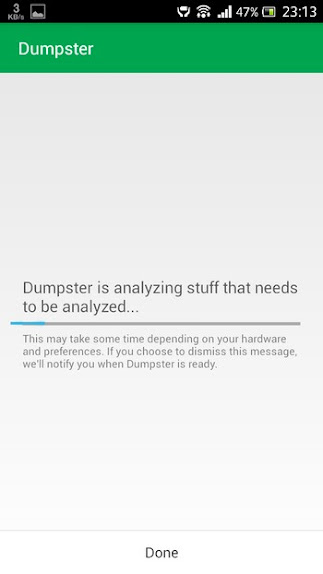
Bây giờ, mỗi khi bạn xóa một file nào đó khỏi thiết bị của mình, thay vì file đó bị biến mất hoàn toàn, những file này sẽ được chuyển vào “thùng rác” do Dumpster tạo ra.
Trong trường hợp bạn cần khôi phục những dữ liệu đã bị xóa, bạn truy cập vào ứng dụng Dumpster, chọn một trong các file có trong danh sách của Dumpster, sau đó chọn “Restore” từ menu hiện ra để khôi phục lại file đã bị xóa.

Trong trường hợp bạn muốn khôi phục cùng lúc nhiều file, bạn có thể nhấn và giữ tay trên một file có trong danh sách trong một khoảng thời gian, sau đó chọn đồng thời nhiều file, rồi nhấn vào biểu tượng dấu mũi tên ở menu bên trên để khôi phục lại các file đã bị xóa.

Trong “thùng rác” của Dumpster cũng cho phép người dùng phân loại dữ liệu theo định dạng, như các file hình ảnh, file văn bản hay file video… để người dùng dễ dàng lọc và tìm lại những dữ liệu đã bị xóa trước đó trong trường hợp muốn khôi phục file.
Như trên đã đề cập, dữ liệu chứa trong thùng rác sẽ tự động xóa sau một khoảng thời gian. Tuy nhiên trong trường hợp bạn muốn xóa các dữ liệu đang nằm trong thùng rác, bạn cũng có thể chọn file có trong danh sách, sau đó nhấn vào nút “Delete” (biểu tượng thùng rác) để xóa hoàn toàn file này ra khỏi thiết bị của mình.
Ngoài ra, trong trường hợp bạn muốn làm sạch thùng rác và xóa toàn bộ dữ liệu có chứa trong đó, từ giao diện chính của Dumpster, bạn nhấn vào nút menu ở góc trên bên phải, sau đó chọn “Empty Dumpster” để xóa toàn bộ dữ liệu đang có trong thùng rác.

Nhìn chung, Dumpster là một giải pháp rất hữu ích trong trường hợp bạn thường xuyên xóa nhầm các dữ liệu có trên smartphone, hoặc trong trường hợp bạn thường xuyên cho trẻ con sử dụng smartphone của mình và lo ngại rằng trẻ em sẽ xóa nhầm các dữ liệu quan trọng đang có trên thiết bị. Khi đó, các dữ liệu bị xóa sẽ không biến mất hoàn toàn trên thiết bị mà vẫn sẽ được chứa trong “thùng rác” Dumpster và người dùng có thể khôi phục lại chúng nếu cần.
Theo dantri

